Listat (Easy LPR)
Easy LPR -luetteloiden hallinnan avulla käyttäjät voivat tehdä seuraavat toiminnot:
Lisätä rekisterikilpiä
Muokata rekisterinumeroita
Siirtää rekisterinumeroita luetteloiden välillä
Vie kilpinumerot Spotterista PC:lle (CSV)
Tuoda muokatut rekisterinumeroluettelot Spotteriin
Lataa luettelot Spotterista LPR-kameroihin
Muista ladata luettelot kameroihin muutosten jälkeen
Rekisterikilven lisääminen
Valitse Musta lista tai Valkoinen lista
Valitse Lisää
Kirjoita rekisterikilpi(kaikki yhteen ilman välejä tai viivoja)
Valitse Tallenna
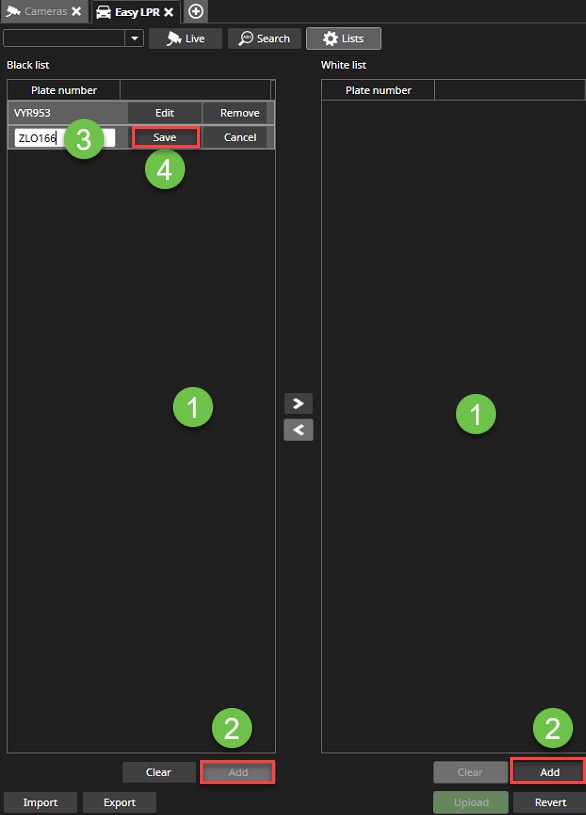
Rekisterikilven lisääminen haku-näkymästä
Kaksoisnapsauta rekisterikilpinumero-kenttää
Napsauta hiiren oikealla painikkeella rekisterinumeron päällä
Valitse Copy

4. Avaa Listat
5. Valitse Musta lista tai Valkoinen lista
6. Valitse Lisää
7. Liitä kopioitu rekisterikilpi
8. Valitse Tallenna

Rekisterikilven muokkaaminen
Valitse rekisterikilpi listalta
Valitse Muokkaa

Suorita muutokset ja valitse Tallenna

Rekisterikilpien siirtäminen listasta toiseen
Valitse rekisterikilpi listalta
Paina nuolta listojen välissä

Rekisterikilpi listojen tallentaminen
Valitse Tallenna

2. Valitse sijainti
3. Määritä tiedoston nimi(.csv)
4. Valitse Tallenna

Rekisterinumeron poisto
Valitse rekisterinumero listalta
Valitse Poista

Rekisterinumeroiden tuonti
Tuonnin avulla käyttäjä voi tuoda suuren määrän rekisterikilpinumeroita samanaikaisesti
Avaa CSV-tiedosto
CSV-sisältö näkyy alla:
Kilpinumero, lista (1 = musta lista / 2 = valkoinen lista)
LJ656PN,1
LJ731CV,1
LJZV585,1
LJZV584,2
Lisää uusi rivi, jonka muoto on ZLO166,2 , jokaista uutta kilpinumeroa varten
Valitse oikea lista ( Lista 1 = Musta lista, Lista 2 = Valkoinen Lista)
Tallenna muutokset
Valitse Tuo

4. Selaa CSV-tiedoston sijaintiin
5. Valitse teidosto ja paina Avaa tai Open
Listojen lataaminen kameroihin
Latauksen avulla käyttäjä voi ladata luomiaan listoja kameraan tai kameroihin
Valitse kamera, joka listat ladataan
Valitse Tallenna

3. Valitse kamerat, joihin listat ladataan
4. Valitse Tallenna

After the upload, the status field shows information List uploaded to the camera